商品の魅力を伝えるのに必要な商品画像も、あまりにファイルサイズが大きくなっていたり、使用する枚数が多いと読み込みに時間がかかり、サイトの表示が遅くなる。できることなら快適に、サクサク動くウェブサイトが理想である。
そのためには画像データをアップロードする前に、圧縮してファイルサイズ小さくしておくとよい。ということで、今回はイメージデータを圧縮してくれるソフトやサービスについてご紹介していく。
ファイルを圧縮させる必要性

まずはファイルを圧縮させて容量を小さくしておく必要性からご説明していく。ページの読み込み速度は、人とコンピュータ、双方に影響を及ぼすのである。
ユーザーの離脱を防止する
ページの表示速度が遅いと人はストレスを感じる。動画再生ではよくある話だが、読み込み中のままちっとも動かずにイライラした経験はないだろうか。
一説にはページを表示するのに3秒以上かかると40%のユーザーが離脱して、1秒遅くなるごとにコンバージョンが7%も減少すると言われている。逆に言うと、ページ速度が早ければ早いほどコンバージョンしやすくなるのだ。
ECサイトにとってはページ表示速度の改善は売上げを左右する問題であり、早急に改善したい項目でもある。さらに近年ではECサイトもモバイル対応の必要性が高くなっており、PCと比較して処理能力の劣るモバイル端末でもスムーズに処理が行えるように、読み込む画像の容量は小さくしておきたい。
検索順位に好影響
検索エンジンが検索順位を決めるアルゴリズムには200を超える要素があるとされているが、その中の一つにページの表示スピードがある。
もしユーザーにとって有益な情報が掲載されているページでも、それを表示するまでに数十秒かかってしまえば、ユーザーにとっては使い勝手が悪い。そうしたことを考慮して、表示スピードが早いことも検索順位を上位に押し上げる要因となる。
もちろん検索順位が高くなれなるほど、ユーザーの目につく可能性は高くなり、商品購入に至りやすくなる。
ファイル圧縮サービス
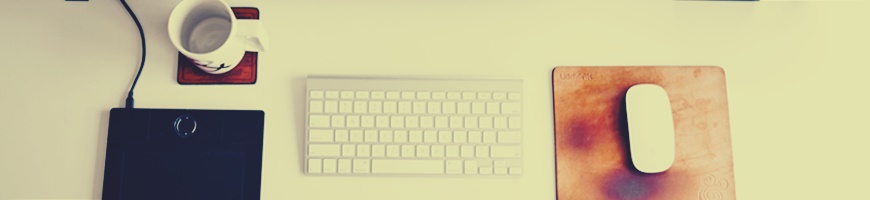
それではイメージデータを圧縮できるサービスからご紹介してく。どれもブラウザ上で完結できるものであり、プログラムを自身のパソコンにインストールする必要はなく、どの環境からでも同じように利用できる。
TinyPNG
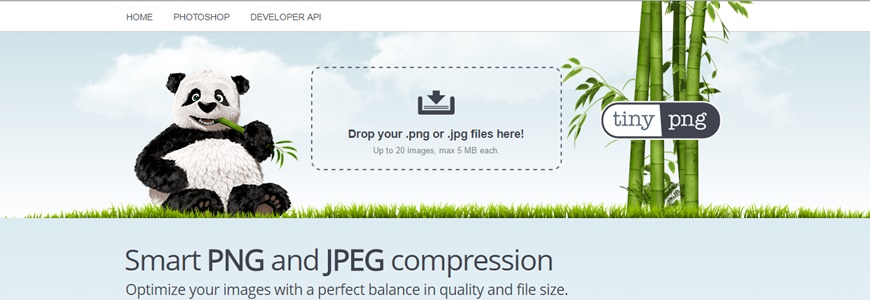
PNGフィルやJPGファイルを圧縮してくれるTinyPNG。
画面上の「Drop your .png or .jpg files here!」の部分に圧縮をかけたいファイルをドラッグアンドドロップすることで、自動でファイル圧縮が行われる。試しに1.2MBのファイルを圧縮してみると0.2MBになり、-82%の圧縮に成功した。
複数のファイルをまとめて圧縮することができ、zipファイルでダウンロードする。
optimizilla
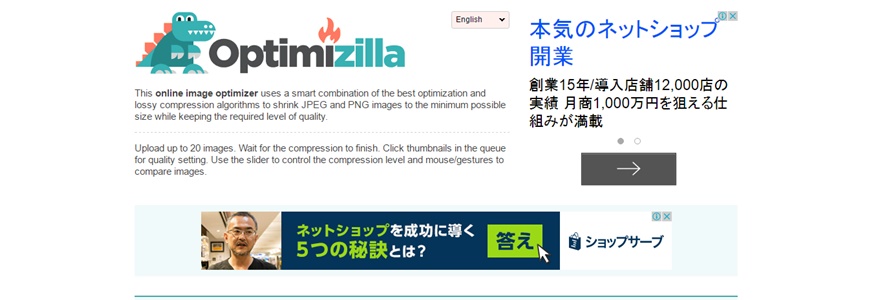
PNGファイルとJPEGファイルに対応しているoptimizilla。
画面上の「Drop Your Files Here」と表記のある部分に対象のファイルをドラッグアンドドロップで圧縮をかけてくれる。先に紹介したTinyPNGと同じように、1.2MBのファイルを圧縮してみた結果、0.7MB弱となり、-46%の圧縮に成功した。
画面上で圧縮前と圧縮後の画像データを確認することができるため、圧縮によって画質が荒くなりすぎていないかをチェックできる。
compressor.io
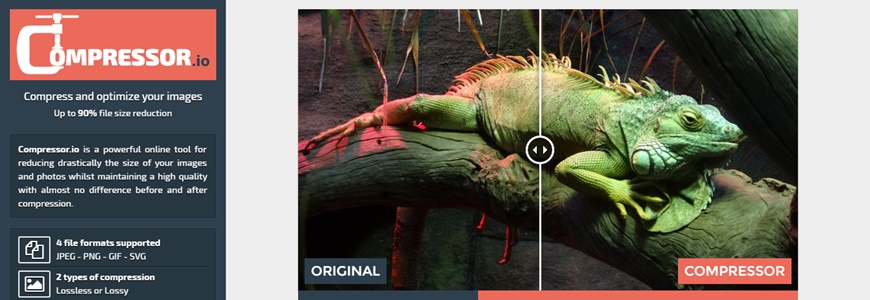
ブラウザ上でお手軽にイメージファイルの圧縮ができるcompressor.ip。JPEG、PNG、GIF、SVGの4種類のファイルに対応。
1.2MBのファイルが0.7MBになり、-44%の圧縮結果となった。使い方は先の二つと同じで、対象のファイルをブラウザ上に乗せるだけで圧縮が始まる。
compressor.ipは圧縮したファイルをそのままグーグルドライブに保存できたり、DROPBOXに送ることができるため、それらのシステムを利用しているユーザーにとっては使い勝手が良いかもしれない。
JPEG Optimizer

めんどくさがり屋の人にはもってこいのサービスがこちらのJPEG Optimizer。画像の圧縮とともに、リサイズまで行ってくれる優れもの。
使い方も簡単で、画像ファイルをアップロードして、圧縮率とリサイズ後のファイルの横幅サイズを指定して実行ボタンを押すだけ。ただし1ファイルづつしかできないのは少々使い勝手が悪い。
画像圧縮ソフト

続いては、これまでのブラウザ上で操作するものではなく、自身のPC端末で操作するタイプの圧縮ソフトを、フリーソフトに限定してご紹介してく。PC上で動作するため、ブラウザと比較して動きが軽快なのは嬉しいポイント。
Caesium
海外製のソフトだが、日本語対応されているので不便さを感じることなく使用できる。JPG 、PNG、BMPの変換が可能で、JPGファイルの圧縮にいたっては、仕上がりの品質を細かく数値で指定できる。
また写真を撮影した日時や位置情報などのEXIF(イグジフ)情報を保持するか削除するかといったことも設定で決められる。いっぺんに多数のファイルを圧縮でき、処理速度も速いため、おすすめのフリーソフト。
縮小専用。
どちらかと言うとリサイズソフトに近いが、ファイル圧縮機能も兼ね備えている、その名も”縮小専用。”。操作画面も複雑すぎることなく、初心者でも使いやすい。
画像の圧縮は「JPEG量子化率を指定」の項目にて、数値で圧縮率を指定する。
FastStone Photo Resizer
大量のファイルを一括で圧縮したいときに重宝するフリーソフト。圧縮だけでなく、リサイズや回転、ウォーターマーク(著作権保護のためにサイト名やロゴマークを透かしで入れること)、ファイル名の変更といった高度な処理まで行えるのも魅力的。
日本語に対応されていないのが難点だが、慣れてしまえば問題なく使える。
FastStone Photo Resizerのダウンロードはこちらから
縮小専用AIR
こちらも先に紹介した”縮小専用。”のように、画像のリサイズをしながらJPEGファイルの圧縮を行える。日本語ソフトのため使いやすさは申し分ない。
画像のリサイズと圧縮に加えて、トイカメラ風やポラロイド風といったエフェクトをかけることができる。遊び心のある写真に仕上げたいときには使えるソフト。
おわりに 圧縮のしすぎには注意
いくつかの画像圧縮サービスとソフトをご紹介してきたが、圧縮のしすぎには注意してほしい。
圧縮をかければかけるほど画質は粗くなるため、ページの読み込みスピードが速くなるからと、過度な圧縮をすると雑な商品写真になってしまう。これではせっかく美しい商品写真を撮影するための環境を整えたとしても台無しだ。
画像本来の美しさと、ページの読み込み速度の二つを考慮して、バランスのよい圧縮を行っていこう。
【著者からの一言】

鍵谷 隆 -KAGIYA TAKASHI-
当記事は2016年ごろ、私がECサイトのコンサル経営をしていた時期にまとめたノウハウ集だ。そのため外部サイトへのリンクが切れていたり、Googleや各種ASPなどの外部システムの仕様変更などで状況が変わっている可能性があることだけは了承してくれ!
ただ商いの本質は変わることはない。ネットショップ運営でお困りの経営者や担当者なら、当サイトの記事も必ず役に立つはずだ。全てのEC関係者に幸あれ。検討を祈る!




